Συμβουλές ασφάλειας WiFi: Προφυλάξεις που πρέπει να λαμβάνετε σε δημόσια hotspot
Καφετέριες(Coffee) , αεροδρόμια, σαλόνι ξενοδοχείου – μπορείτε να συνδεθείτε στο Διαδίκτυο(Internet) από οποιοδήποτε μέρος που σας παρέχει hotspot. Περισσότερο από το να σας βοηθούν, τέτοια σημεία πρόσβασης Wi-Fi βοηθούν τους κατασκοπευτές να έχουν πρόσβαση στα δεδομένα σας.
Οι κίνδυνοι από τη χρήση ενός δημόσιου σημείου πρόσβασης Wi-Fi(dangers of using a public Wi-Fi hotspot) είναι πολλοί. Ακολουθούν ορισμένες συμβουλές για την ασφάλεια του Wi-Fi , ώστε να μπορείτε να συνεχίσετε να απολαμβάνετε το Διαδίκτυο(Internet) χωρίς να χρειάζεται να φοβάστε πολλά. Το άρθρο προϋποθέτει ότι χρησιμοποιείτε το πιο πρόσφατο λειτουργικό σύστημα Windows και έχετε εγκαταστήσει ένα καλό λογισμικό ασφαλείας. Οι μέθοδοι που συζητήθηκαν, ωστόσο, ισχύουν για οποιοδήποτε λειτουργικό σύστημα με παρόμοιες εγκαταστάσεις.
Συμβουλές ασφάλειας WiFi
Μερικές προτάσεις που πρέπει να ακολουθήσετε για να παραμείνετε προστατευμένοι και ασφαλείς όταν χρησιμοποιείτε ένα δημόσιο hotspot:
- Αλλαγή σε Δημόσιο Δίκτυο
- Συνδεθείτε(Connect) σε ασφαλές δίκτυο(Secure Network) εάν είναι διαθέσιμο
- Απενεργοποιήστε τον προσαρμογέα Wi-Fi όταν δεν χρησιμοποιείτε τον υπολογιστή(Computer)
- Χρήση ασφαλών σελίδων (HTTPS)
- Χρησιμοποιήστε VPN
- Σκεφτείτε την κρυπτογράφηση
- Διατηρήστε το τείχος προστασίας σας ενεργό
- Παρακολουθήστε τα σημεία πρόσβασης
- Απενεργοποιήστε την κοινή χρήση εκτυπωτή και αρχείων
- Συνήθειες Ασφαλούς Περιήγησης
- Χρησιμοποιήστε πρόσθετη ασφάλεια(Use Additional Security) εάν είναι διαθέσιμη(Available) .
1] Αλλαγή σε Δημόσιο Δίκτυο
Όταν αλλάζετε την τρέχουσα ρύθμιση δικτύου από Οικία(Home) ή Εργασία(Work) σε Δημόσιο(Public) , η κοινή χρήση αρχείων είναι απενεργοποιημένη όπως και η κοινή χρήση εκτυπωτή. Αυτό αποτρέπει την εμφάνιση των δεδομένων σας σε άλλους υπολογιστές που πιθανώς αναζητούν ανοιχτό σκληρό δίσκο.
Για να ορίσετε το δίκτυο σε Δημόσιο(Public) , κάντε κλικ στο εικονίδιο δικτύου στο δίσκο συστήματος. Στη συνέχεια, κάντε κλικ στο Open Network and Sharing Center . Στο παράθυρο διαλόγου που εμφανίζεται, επιλέξτε κάτω από το Δίκτυο(Network) για να δείτε εάν το δίκτυο είναι ήδη δημόσιο. Το εικονίδιο για το Public είναι ένα παγκάκι στο πάρκο ενώ για ένα Οικιακό(Home) δίκτυο, είναι ένα εικονίδιο σπιτιού. Εάν είναι σπίτι(home ) ή εργασία( work) , κάντε κλικ σε αυτό και από το παράθυρο διαλόγου που προκύπτει, επιλέξτε δημόσιο δίκτυο(public network) .
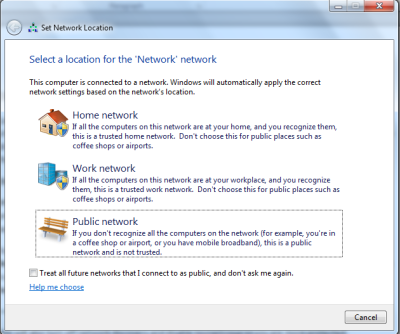
2] Συνδεθείτε(Connect) σε ασφαλές δίκτυο(Secure Network) εάν είναι διαθέσιμο
Με την αύξηση είναι ο σκεπτικισμός στη χρήση σημείων πρόσβασης Wi-Fi, όλο και περισσότερες εταιρείες – συμπεριλαμβανομένων των ξενοδοχείων και των καφετεριών – προσφέρουν ασφαλή δίκτυα. Ελέγξτε για ασφαλή δίκτυα στη λίστα με τα διαθέσιμα δίκτυα. Εάν βρίσκεστε σε ξενοδοχείο, η διεύθυνση μπορεί να σας δώσει έναν κωδικό πρόσβασης, ώστε να μπορείτε να χρησιμοποιήσετε ένα ασφαλές δίκτυο.
Στο μέτρο του δυνατού, συνδεθείτε σε ασφαλή δίκτυα. Λάβετε υπόψη ότι δεν θα σας δώσει κάθε οντότητα την επιλογή ασφάλειας. Για να μάθετε εάν ένα δίκτυο είναι ασφαλές, κάντε κλικ στο εικονίδιο δικτύου στο δίσκο συστήματος. Τοποθετήστε(Hover) το δείκτη του ποντικιού πάνω από κάθε σύνδεση για να μάθετε εάν ένα δίκτυο είναι ασφαλές και εάν ναι, τον τύπο ασφάλειας που χρησιμοποιείται.
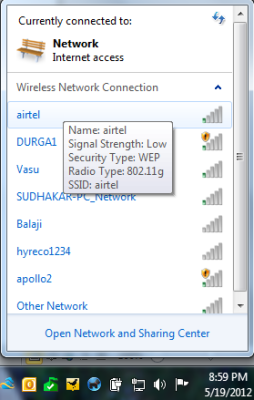
Θυμηθείτε ότι το WPA2 είναι καλύτερο από το WPA . Ομοίως, το WPA είναι καλύτερο από το WEP.(Remember WPA2 is better than WPA. Similarly, WPA is better than WEP.)
Τα μη ασφαλή δίκτυα θα πρέπει να αποφεύγονται στο μέτρο του δυνατού. Φυσικά, εάν δεν υπάρχει ασφαλές δίκτυο, μπορεί να θέλετε να χρησιμοποιήσετε το ανασφαλές, αλλά στη συνέχεια, χρησιμοποιήστε προγράμματα περιήγησης, καθώς θα μειώσει τις απειλές σε κάποιο βαθμό.
Διαβάστε(Read) : Πώς οι χάκερ μπορούν να κλέψουν κωδικούς πρόσβασης μέσω WiFi.
3] Απενεργοποιήστε τον προσαρμογέα Wi-Fi όταν δεν χρησιμοποιείτε τον υπολογιστή(Computer)
Πολλές συσκευές σήμερα διαθέτουν διακόπτη υλικού για την ενεργοποίηση ή απενεργοποίηση του ασύρματου προσαρμογέα. Εφόσον δεν χρησιμοποιείτε το hotspot, δεν έχει νόημα να διατηρείτε τον υπολογιστή συνδεδεμένο στο δίκτυο. Οι άνθρωποι ενδέχεται να παραβιάσουν τον υπολογιστή και να κλέψουν τα δεδομένα σας. Συνιστάται όταν τελειώσετε με την εργασία σας, να απενεργοποιήσετε τον προσαρμογέα, εάν όχι τον υπολογιστή.
Εάν δεν μπορείτε να δείτε τον προσαρμογέα Wi-Fi(Wi-Fi Adaptor) , μπορείτε να ακολουθήσετε αυτά τα βήματα:
- Πατήστε Windows Key + Break Key
- Στο παράθυρο που εμφανίζεται, κάντε κλικ στη Διαχείριση Συσκευών(Device Manager)
- Στο παράθυρο Διαχείριση Συσκευών(Device Manager) που εμφανίζεται, κάντε κλικ στο Προσαρμογείς (Adapters)Δικτύου(Network) για να αναπτύξετε τη λίστα με τους προσαρμογείς στον υπολογιστή σας
- Κάντε δεξί κλικ(Right-click) στον ασύρματο προσαρμογέα(Wireless Adaptor) και επιλέξτε Απενεργοποίηση(Disable) .
- Κάντε κλικ στο κουμπί [x] στο επάνω μέρος του παραθύρου για να κλείσετε το παράθυρο της Διαχείρισης Συσκευών(Device Manager)
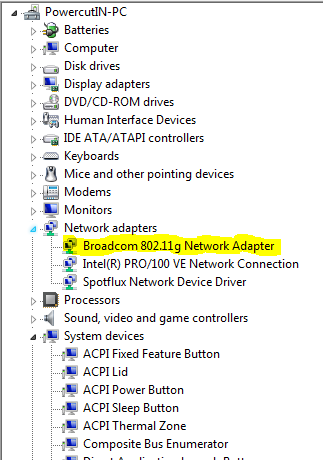
4] Χρήση Ασφαλισμένων Σελίδων (HTTPS)
Κατά τη χρήση σελίδων webmail, προσπαθήστε να εισαγάγετε https αντί για HTTP . Αυτό θα διασφαλίσει ότι τα στοιχεία σύνδεσής σας είναι κρυπτογραφημένα και ότι δεν εκτίθενται στο ασύρματο δίκτυο. Τα κοινωνικά(Social) δίκτυα έχουν επίσης τη δυνατότητα να σας παρέχουν σελίδες https , ώστε να μπορείτε να χρησιμοποιείτε ασφαλείς-κρυπτογραφημένες σελίδες αντί για κανονικές που δεν είναι κρυπτογραφημένες. Για παράδειγμα, όταν χρησιμοποιείτε το Twitter , χρησιμοποιήστε https://twitter.com/compose.aspx αντί για http://twitter.com/compose.aspx . Τα δεδομένα σας θα ήταν πιο ασφαλή με αυτόν τον τρόπο.
Στην περίπτωση του webmail, ωστόσο, παρέχουν https μόνο για τη σελίδα σύνδεσης και όχι για τις άλλες σελίδες που σας επιτρέπουν να συνθέτετε email και να βλέπετε email. Μπορείτε να δείτε εάν η επιλογή είναι διαθέσιμη προσθέτοντας το πρόθεμα https(https) στη διεύθυνση URL(URL) στη γραμμή διευθύνσεων. Εάν λάβετε ένα σφάλμα 404, η κρυπτογραφημένη σελίδα δεν υπάρχει. Σε τέτοιες περιπτώσεις, συνιστάται να χρησιμοποιείτε κάποιο είδος κρυπτογραφημένου δικτύου μέσω του hotspot.
Διαβάστε(Read) : Ασφάλεια Wi-Fi όταν ταξιδεύετε .
5] Αποκτήστε ένα VPN
Το VPN(VPN) δεν είναι η πιο ασφαλής επιλογή, αλλά προστατεύει αποτελεσματικά τα δεδομένα σας από τα αδιάκριτα βλέμματα. Εξαρτάται επίσης από τον τύπο του λογισμικού VPN(VPN software) που χρησιμοποιείτε. Υπάρχουν διαθέσιμα και τακτικά και βασισμένα σε cloud VPN(VPNs) που σας βοηθούν να συνδεθείτε χωρίς να χρειάζεται να ανησυχείτε για τη χρήση του προγράμματος-πελάτη ηλεκτρονικού ταχυδρομείου σας σε σημεία πρόσβασης Wi-Fi(Wi-Fi) .
Ένα από τα καλύτερα VPN(VPNs) που βασίζονται σε σύννεφο είναι το Hotspot VPN . Όταν εγγραφείτε μαζί τους, δημιουργούν μια εικονική σήραγγα μεταξύ του υπολογιστή σας και των ασφαλών διακομιστών τους. Το μόνο πράγμα που μπορεί να μην σας αρέσει ενώ πρέπει να πάτε για VPN(VPNs) είναι το κόστος τους. Με τις βελτιώσεις στον τομέα του cloud, αναμένω περαιτέρω ευελιξία στις υπηρεσίες VPN με το σχετικό κόστος να μειώνεται. Το SpotFlux(SpotFlux) σάς επιτρέπει να δημιουργήσετε μια σήραγγα μεταξύ των διακομιστών SpotFlux και του υπολογιστή σας, ώστε τα δεδομένα να μπορούν να μεταφέρονται με ασφάλεια. Μπορείτε να διαβάσετε ολόκληρη την κριτική του SpotFlux .
Διαβάστε(Read) : Πώς να δημιουργήσετε μια αναφορά ιστορικού WiFi ή WLAN(How to generate a WiFi History or WLAN Report) .
6] Σκεφτείτε την κρυπτογράφηση
Υπάρχουν πολλά λογισμικά ανοιχτού κώδικα που μπορούν να κρυπτογραφήσουν τα αρχεία σας καθώς και ολόκληρους σκληρούς δίσκους. Προτείνω το TrueCrypt , ένα δωρεάν λογισμικό που κρυπτογραφεί ολόκληρο τον σκληρό σας δίσκο, ώστε να μην μπορεί κανείς να έχει πρόσβαση σε αυτόν χωρίς να παραβιάσει τον κωδικό πρόσβασής σας. Επομένως, εάν χρησιμοποιείτε κρυπτογράφηση, χρησιμοποιήστε έναν καλό, δημιουργήστε έναν καλό κωδικό πρόσβασης και ΜΗΝ(NOT) ξεχάσετε τον κωδικό πρόσβασης, διαφορετικά θα δυσκολευτείτε να αποκρυπτογραφήσετε. Το BitLocker(BitLocker) συνοδεύεται από Windows 7/8/10 και παρέχει κρυπτογράφηση σε κάθε σκληρό δίσκο και διαμέρισμα. Μπορείτε να ρυθμίσετε το BitLocker για να αποκρυπτογραφεί τις μονάδες αυτόματα ή χρησιμοποιώντας ένα κλειδί. Ακολουθεί ένα άρθρο που εξηγεί το Bitlocker στα Windows .
Διαβάστε(Read) : Τι είναι τα FragAttacks(What are FragAttacks) ; Πώς να ασφαλίσετε το WiFi σας από το FragAttacks ;
7] Διατηρήστε το τείχος προστασίας σας ενεργό
Λαμβάνετε ένα δωρεάν τείχος προστασίας όταν εγκαθιστάτε το λειτουργικό σύστημα Windows . Από προεπιλογή, το τείχος προστασίας των Windows είναι ενεργό και προστατεύει τα δεδομένα σας. Εάν χρησιμοποιείτε Windows 10/8/7 , αυτό το τείχος προστασίας θα πρέπει να επαρκεί για τη δημιουργία ενός επιπέδου προστασίας για τα δεδομένα σας. Εάν χρησιμοποιείτε οποιοδήποτε άλλο λειτουργικό σύστημα ή έκδοση Windows πριν από τα Vista , μπορείτε να κάνετε λήψη και να εγκαταστήσετε τείχη προστασίας ZoneAlarm ή Comodo . Και τα δύο είναι καλά και δωρεάν στη χρήση. Συνιστώ το ZoneAlarm εάν δεν είστε πολύ στην ορολογία των υπολογιστών και εάν είστε σίγουροι ότι γνωρίζετε τι θα σημαίνουν διαφορετικές ειδοποιήσεις, μπορείτε να χρησιμοποιήσετε το τείχος προστασίας Comodo .
Διαβάστε(Read) : Πώς να αποκτήσετε δωρεάν WiFi οπουδήποτε(How to get free WiFi anywhere) σε φορητό υπολογιστή ή τηλέφωνο.
8] Παρακολουθήστε τα σημεία πρόσβασης
Τα σημεία πρόσβασης είναι τα σημεία που χρησιμοποιεί ο υπολογιστής σας για να συνδεθεί στο Διαδίκτυο(Internet) . Σε περιπτώσεις όπου επικαλύπτονται διαφορετικά δίκτυα, ενδέχεται να δείτε διαφορετικά σημεία πρόσβασης. Πρέπει να γνωρίζετε εάν συνδέεστε στο σωστό – έτσι ώστε τα δεδομένα σας να μην ταξιδεύουν σε άγνωστο δίκτυο. Εάν χρησιμοποιείτε Windows 10/8/7 , το λειτουργικό σύστημα σάς ειδοποιεί μόλις βρει ένα νέο δίκτυο - σας ρωτά εάν θέλετε να το χρησιμοποιήσετε και να το ονομάσετε. Εάν γνωρίζετε το δίκτυο, μπορείτε να το ονομάσετε και να ορίσετε μια κατηγορία για αυτό πριν το χρησιμοποιήσετε. Εάν δεν γνωρίζετε το δίκτυο, μπορείτε να το αγνοήσετε. Αυτό σημαίνει ότι δεν χρειάζεται να ανησυχείτε εάν χρησιμοποιείτε Windows 7 ή νεότερες εκδόσεις των Windows. Σε περίπτωση που χρησιμοποιείτε κάποιο άλλο λειτουργικό σύστημα, ανατρέξτε στην τεκμηρίωσή του για να μάθετε σχετικά με τον εντοπισμό σημείων πρόσβασης.
9] Απενεργοποιήστε την κοινή χρήση εκτυπωτή και αρχείων
Για τις οικιακές ομάδες(Homegroups) στα Windows , η Κοινή χρήση Εκτυπωτών(Printer) και Αρχείων(File Sharing) είναι ενεργοποιημένη από προεπιλογή. Εάν βρίσκεστε σε δημόσιο χώρο, θα πρέπει να απενεργοποιήσετε τον εκτυπωτή(Printer) και την κοινή χρήση αρχείων(File Sharing) . Αυτό μπορείτε να το κάνετε επιλέγοντας Δημόσιο δίκτυο(Public Network) όταν σας ζητηθεί να προσθέσετε το σημείο πρόσβασης Wi-Fi(Wi-Fi) στη λίστα των ασύρματων δικτύων σας. Εάν δεν λάβατε αυτό το πλαίσιο διαλόγου που σας ζητά να επιβεβαιώσετε εάν θέλετε να τοποθετήσετε το νέο δίκτυο στην αρχική(Home) ή τη Δημόσια(Public) ομάδα, μπορείτε να ελέγξετε και να απενεργοποιήσετε με μη αυτόματο τρόπο την Κοινή χρήση αρχείων(File) και εκτυπωτών(Printer Sharing) .
- Στα Windows 10/8/7 , ανοίξτε τον Πίνακα Ελέγχου(Open Control Panel)
- Κάντε κλικ στο Δίκτυο και Διαδίκτυο
- Κάντε κλικ στο Κέντρο δικτύου και κοινής χρήσης
- Στο αριστερό τμήμα του παραθύρου, κάντε κλικ στην επιλογή Αλλαγή προηγμένων(Change Advanced Sharing) επιλογών κοινής χρήσης
- Εάν δείτε ότι η κοινή χρήση αρχείων και εκτυπωτών(Printer Sharing) είναι ενεργοποιημένη, κάντε κλικ για να την απενεργοποιήσετε
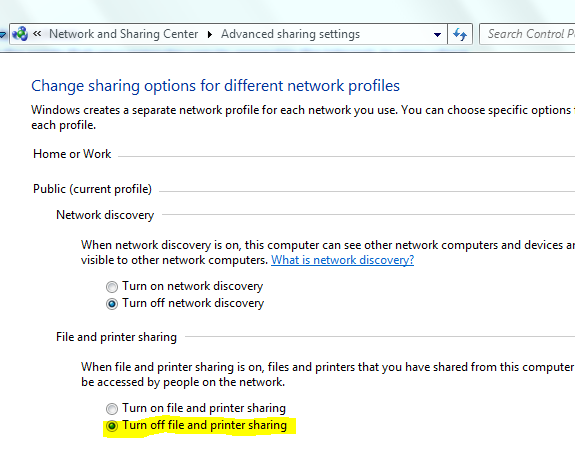
10] Συνήθειες ασφαλούς περιήγησης
Όπως αναφέρθηκε προηγουμένως, χρησιμοποιήστε προγράμματα περιήγησης για να ελέγξετε το email σας και άλλες εργασίες. Τα προγράμματα περιήγησης μειώνουν τον κίνδυνο κλοπής δεδομένων παρέχοντας μια κρυπτογραφημένη σύνδεση μεταξύ του υπολογιστή σας και των διακομιστών των παρόχων υπηρεσιών. Οι περισσότεροι ιστότοποι διαθέτουν επιλογή HTTPS και θα πρέπει να συνηθίσετε να χρησιμοποιείτε τις ασφαλείς εκδόσεις των ιστότοπων.
11] Χρησιμοποιήστε πρόσθετη ασφάλεια(Use Additional Security) εάν είναι διαθέσιμη(Available)
Δεν πρέπει να έχετε πρόσβαση σε τραπεζικές υπηρεσίες και άλλα χρηματοπιστωτικά ιδρύματα ενώ βρίσκεστε σε δημόσιο χώρο. Εάν είναι επείγον, εξετάστε τα μέτρα ασφαλείας που προσφέρουν οι τράπεζές σας. Ορισμένες τράπεζες στέλνουν το PIN στα κινητά σας τηλέφωνα που πρέπει να εισαγάγετε για να έχετε πρόσβαση στους λογαριασμούς σας στο διαδίκτυο. Δείτε ποιες είναι οι διαθέσιμες επιλογές ασφαλείας εκ των προτέρων, ώστε να μην κολλήσετε χωρίς ασφάλεια αργότερα.
Και τέλος, θυμηθείτε να απενεργοποιείτε το Wi-Fi σας όταν δεν το χρησιμοποιείτε.(And finally, remember to turn off your Wi-Fi when you do not use it.)
Αυτές ήταν μερικές συμβουλές για ασφαλή χρήση Wi-Fi. Δείτε τώρα πώς να διορθώσετε ευπάθειες του Δημόσιου και του Οικιακού Δικτύου Wi-Fi . Εάν έχετε περισσότερα, αφήστε τα στην ενότητα σχολίων και μπορούμε να τα προσθέσουμε στο άρθρο.
Related posts
Πώς να δημιουργήσετε ένα ιστορικό WiFi ή μια αναφορά WLAN στα Windows 10
Πώς να ασφαλίσετε το WiFi σας - Μάθετε ποιοι είναι συνδεδεμένοι
Κίνδυνοι από δωρεάν δημόσια σημεία πρόσβασης WiFi
Πώς βρίσκω τα καλύτερα σημεία πρόσβασης WiFi κοντά μου
Συμβουλές, εργαλεία και υπηρεσίες διαχείρισης διαδικτυακής φήμης
Μετάβαση στο ισχυρότερο σήμα WiFi: Αλλάξτε την επιθετικότητα περιαγωγής WiFi
Πώς να αποκλείσετε κακόβουλους ιστότοπους στο δρομολογητή Wi-Fi ASUS -
Πώς να διαγράψετε το προφίλ δικτύου WiFi από τα Windows 11/10
Είναι το WiFi ασφαλές για την υγεία σας και στο σπίτι;
Δίκτυο πλέγματος έναντι επέκτασης Wi-Fi έναντι σημείων πρόσβασης: Ποιο είναι καλύτερο;
Πώς να βρείτε και να συνδεθείτε σε κρυφά δίκτυα WiFi στα Windows 11/10
Αυξήστε την ταχύτητα WiFi και την ισχύ του σήματος και την περιοχή κάλυψης
Πώς να βρείτε τον κωδικό πρόσβασης WiFi στα Windows 11/10
Τα Windows δεν συνδέονται στο WiFi κατά την εκκίνηση
Πώς να αποκτήσετε δωρεάν WiFi οπουδήποτε σε φορητό υπολογιστή ή τηλέφωνο
Δωρεάν λογισμικό WiFi Password Revealer & Finder για υπολογιστή με Windows
Πώς να φαίνεστε καλύτερα σε μια κλήση τηλεδιάσκεψης - Συμβουλές και βέλτιστες πρακτικές
Πώς να απενεργοποιήσετε τη σάρωση WiFi στο παρασκήνιο στα Windows 10
Τα καλύτερα δωρεάν εργαλεία δικτυακού σαρωτή WiFi για Windows 11/10
NetSurveyor: WiFi Scanner και Network Discovery Tool για υπολογιστή
